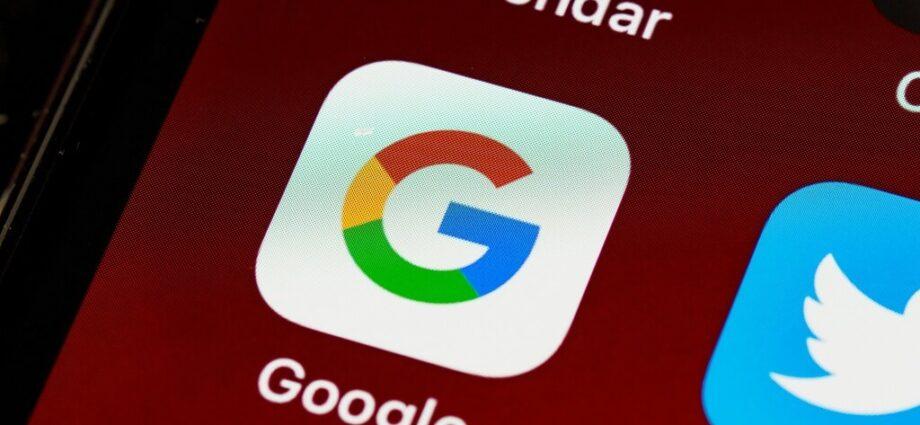Die Suchmaschine von Google ist für viele die Suchmaschine der Wahl – egal ob für die Arbeit oder Privat. Viele nutzen die Suche aber nur auf einfachstem Niveau. Sie geben den Suchbegriff ein und gehen dann die Ergebnisse einzeln durch. Es geht aber auch anders und vor allem komfortabler.
Denn Google hat im Laufe der Jahre jede Menge nützlicher Funktionen eingeführt, die die Suche und damit das Leben noch einfacher machen. Damit kann jeder seine Recherche auf ein völlig neues Niveau heben und schneller zu den gewünschten Ergebnissen kommen. Diese „Google Hacks“ sind großartig, um die eigene Suche zu optimieren und die gewünschten Informationen schneller und zielgerichteter zu erhalten.
Die meisten und vor allem die relevanten Suchmöglichkeiten funktionieren im Übrigen auch mit Bing, Ecosia und anderen Suchmaschinen!
Am besten probiest Du mal einige aus, dann weißt Du wie es funktioniert und erinnerst Dich dann dran, wenn Due es mal gebrauchen kannst.
- Verwendung von Anführungszeichen für genaue Phrasen
Suchbefehl: "[exakte Phrase]"
Beispiel: "beste Pizza in Berlin" zeigt nur Ergebnisse, die genau diese Phrase enthalten. - Spezifische Dateitypen suchen
Suchbefehl: filetype:pdf [Suchbegriff]
Beispiel: filetype:pdf Marketingstrategien zeigt nur PDF-Dokumente mit dem Wort Marketingstrategien. - Spezifische Website durchsuchen
Suchbefehl: site:[Website] [Suchbegriff]
Beispiel: site:spiegel.de Klimawandel sucht nach dem Begriff „Klimawandel“ nur auf spiegel.de. - Wörter im Suchergebnis hervorheben
Suchbefehl: intitle:[Wort]
Beispiel: intitle:Gesundheit zeigt dir nur Seiten, bei denen das Wort „Gesundheit“ im Titel enthalten ist. - Verwendung von „intitle“ für mehrere Wörter im Titel
Suchbefehl: intitle:[Suchbegriff1] [Suchbegriff2]
Beispiel: intitle:Reise Tipps zeigt dir Seiten an, bei denen beide Begriffe im Titel enthalten sind. - Verwendung von „allintitle“ für mehrere Wörter im Titel
Suchbefehl: allintitle:[Suchbegriff1] [Suchbegriff2]
Beispiel: allintitle:Diät Tipps zeigt Seiten an, bei denen beide Begriffe im Titel vorkommen. - Suche nach lokalen Geschäften
Suchbefehl: [Produktname] near me (oder in deutsch: in der Nähe)
Beispiel: Laptops near me zeigt dir Läden in deiner Nähe, die Laptops verkaufen. - Ergebnisse nach Publikationsdatum filtern
Suchbefehl: Wähle unter der Suchleiste „Tools“ und filtere nach einem bestimmten Veröffentlichungsdatum, z.B. „Letzte 24 Stunden“, „Letzte Woche“ oder „Letztes Jahr“. - Verwendung von „info“ für Informationen zu einer Website
Suchbefehl: info:[Website]
Beispiel: info:spiegel.de gibt dir eine Übersicht von Informationen zu Spiegel.de. - Wissenschaftliche Artikel und Forschungsarbeiten finden
Suchbefehl: Google Scholar [Suchbegriff]
Beispiel: Google Scholar Klimawandel gibt dir wissenschaftliche Arbeiten zum Thema Klimawandel. - Verwendung von „OR“ für mehrere Alternativen
Suchbefehl: [Suchbegriff1] OR [Suchbegriff2]
Beispiel: London OR Paris zeigt dir Ergebnisse zu London oder Paris. - Ergebnisse nach Domain filtern
Suchbefehl: site:.org [Suchbegriff]
Beispiel: site:.org Umwelt zeigt dir Ergebnisse von Webseiten mit der Domain „.org“, die sich mit dem Thema Umwelt befassen. - Verwendung von „intext“ für ein Wort im Text
Suchbefehl: intext:[Suchbegriff]
Beispiel: intext:Ernährung zeigt Ergebnisse, bei denen das Wort „Ernährung“ im Text der Seite vorkommt. - Verwendung von „allintext“ für mehrere Begriffe im Text
Suchbefehl: allintext:[Suchbegriff1] [Suchbegriff2]
Beispiel: allintext:Diät Gesundheit zeigt Seiten an, bei denen beide Begriffe im Text enthalten sind. - Ergebnisse nach Sprache filtern
Suchbefehl: lang:[Sprache] [Suchbegriff]
Beispiel: lang:de Technologie zeigt dir Ergebnisse zu Technologie in deutscher Sprache. - Suchen nach einer bestimmten Zeitangabe
Suchbefehl: [Suchbegriff] after:[Datum]
Beispiel: Wirtschaft after:2023 zeigt dir nur Ergebnisse aus dem Jahr 2023 und später. - Zitate aus einem Buch finden
Suchbefehl: [Zitat] source
Beispiel: “Das Leben ist wie ein Fahrrad” source sucht nach der Quelle des Zitats „Das Leben ist wie ein Fahrrad“. - Suchen nach Wikipedia-Artikeln
Suchbefehl: site:de.wikipedia.org [Suchbegriff]
Beispiel: site:de.wikipedia.org Albert Einstein zeigt dir die Wikipedia-Seite über Albert Einstein an. - Spezifische Informationen aus einem Wikipedia-Artikel finden
Suchbefehl: site:de.wikipedia.org [Suchbegriff] [Unterbegriff]
Beispiel: site:de.wikipedia.org Albert Einstein Relativität zeigt dir die Abschnitt zu „Relativität“ auf der Wikipedia-Seite von Albert Einstein. - Suchen nach Seiten, die eine bestimmte URL enthalten
Suchbefehl: inurl:[Suchbegriff]
Beispiel: inurl:jobs zeigt Seiten an, bei denen „jobs“ in der URL enthalten ist. - Suchen nach Seiten, die keinen bestimmten Begriff enthalten
Suchbefehl: [Suchbegriff] -[Ausschlussbegriff]
Beispiel: Ernährung -Diät zeigt Ergebnisse zu Ernährung, aber keine Seiten, die mit Diät zu tun haben. - Suchen nach ähnlichen Websites
Suchbefehl: related:[Website]
Beispiel: related:amazon.com zeigt dir ähnliche Websites wie Amazon an. - Suchen nach Zahlen in Texten
Suchbefehl: [Suchbegriff] [Zahl]
Beispiel: Berlin 2025 zeigt Informationen zu Berlin im Jahr 2025 an. - Verwendung von „define“ für schnelle Definitionen
Suchbefehl: define:[Suchbegriff]
Beispiel: define:Demokratie zeigt die Definition des Begriffs „Demokratie“. - Nach der Häufigkeit eines Begriffs suchen
Suchbefehl: [Suchbegriff] statistics
Beispiel: Covid statistics zeigt dir die aktuellen Statistiken zu Covid-19 an. - Informationen zu einem spezifischen Unternehmen suchen
Suchbefehl: [Unternehmensname] company profile
Beispiel: Apple company profile gibt dir Informationen zum Unternehmen Apple. - Anagramme finden
Suchbefehl: anagram [Wort]
Beispiel: anagram listen zeigt alle möglichen Anagramme von „listen“ an. - Ausschließen von Wörtern
Suchbefehl: [Suchbegriff] -[Ausschlussbegriff]
Beispiel: Apple -Frucht zeigt Ergebnisse für „Apple“ im technologischen Kontext, schließt aber alles zur Frucht aus. - Suchen nach Zahlen und Daten
Suchbefehl: [Suchbegriff] [Jahreszahl]
Beispiel: iPhone 2024 zeigt Ergebnisse zur neuesten iPhone-Version von 2024. - Suchergebnisse auf ein bestimmtes Land eingrenzen
Suchbefehl: [Suchbegriff] site:.de
Beispiel: Autohäuser site:.de zeigt dir nur Ergebnisse von deutschen Webseiten an. - Wissenswertes über eine Person suchen
Suchbefehl: [Personenname] biography
Beispiel: Albert Einstein biography zeigt eine Biografie von Albert Einstein an. - Suchen nach einem bestimmten Wort in der URL
Suchbefehl: inurl:[Suchbegriff]
Beispiel: inurl:gesundheit zeigt nur Seiten, bei denen das Wort „Gesundheit“ in der URL erscheint. - Verwendung von „allinurl“ für mehrere Wörter in der URL
Suchbefehl: allinurl:[Suchbegriff1] [Suchbegriff2]
Beispiel: allinurl:gesundheit tipps zeigt Ergebnisse, bei denen beide Begriffe in der URL erscheinen. - Begriffe mit Synonymen und verwandten Begriffen suchen
Suchbefehl: ~[Suchbegriff]
Beispiel: ~bunt zeigt Ergebnisse, die auch Synonyme wie „farbenfroh“ oder „lebendig“ enthalten. - Suchen nach einem bestimmten Abschnitt einer Website
Suchbefehl: site:[Website] [Suchbegriff]
Beispiel: site:spiegel.de Merkel zeigt alle Seiten auf Spiegel.de, die das Wort „Merkel“ enthalten. - Suchen nach einer Seite im Internet Archive
Suchbefehl: site:archive.org [Suchbegriff]
Beispiel: site:archive.org Old Websites zeigt Websites im Internet-Archiv an, die sich mit „Old Websites“ befassen. - Verwendung von „“ als Platzhalter*
Suchbefehl: [Suchbegriff * Platzhalter]
Beispiel: Klimawandel * Lösung zeigt dir alle Seiten, die „Klimawandel“ und „Lösung“ enthalten, mit einem beliebigen Wort dazwischen. - Verwendung von „..“ für Zahlenbereiche
Suchbefehl: [Suchbegriff] [Zahl1]..[Zahl2]
Beispiel: Laptops 500..1000 zeigt Ergebnisse für Laptops im Preisbereich von 500 bis 1000 USD. - Verwendung von „cache:“ für gecachte Seiten
Suchbefehl: cache:[Website-URL]
Beispiel: cache:spiegel.de zeigt die letzte gecachte Version der Spiegel-Website an. - Suchen nach Bildern mit ähnlichem Inhalt
Suchbefehl: Klicke auf das Kamerasymbol in der Google-Bildersuche und lade ein Bild hoch oder füge einen Bild-URL ein, um ähnliche Bilder zu finden.
Das funktioniert auch, wenn Ihr bei einem Gegenstand nicht wisst, was das ist. Fot machen, hochladen und ähnliche Bilder sowie Beschreibungen dazu anschauen. - Suchen nach bestimmten Quellen
Suchbefehl: source:[Name der Quelle]
Beispiel: source:NYT“ Klimawandel zeigt Ergebnisse aus der New York Times zum Thema Klimawandel. - Ergebnisse nach Region einschränken
Suchbefehl: [Suchbegriff] region:[Region]
Beispiel: pizza region:Italy zeigt dir Ergebnisse zu Pizza, die aus Italien kommen. - Die erste Seite einer Webseite durchsuchen
Suchbefehl: site:[Website]
Beispiel: site:bbc.com zeigt alle öffentlich zugänglichen Seiten auf bbc.com. - Berechnungen direkt in der Google-Suche durchführen
Beispiel: 23*45 oder sqrt(144) gibt direkt das Ergebnis der Berechnung. - Mathematische Formeln eingeben
Beispiel: pi oder cos(60) – Google zeigt dir das Ergebnis von mathematischen Berechnungen. - Rechnen mit wissenschaftlichen Notationen
Suchbefehl: 1e3 oder 2e5
Beispiel: 1e3 gibt dir 1000 zurück, da es für 10 hoch 3 steht. - Lösen von mathematischen Rätseln
Suchbefehl: what is [rätselhafter Ausdruck]
Beispiel: what is 2^5 zeigt das Ergebnis von 2 hoch 5 an. - Google als Taschenrechner für mathematische Ausdrücke
Suchbefehl: [mathematischer Ausdruck]
Beispiel: log(100) gibt dir den Logarithmus von 100 zurück. - Zufällige Zahl generieren
Suchbefehl: random
Beispiel: random in die Google-Suche generiert eine zufällige Zahl. - Währung umrechnen
Suchbefehl: [Betrag] in [Währung]
Beispiel: 100 EUR in USD zeigt die Umrechnung von Euro in US-Dollar. - Zeit in einer bestimmten Stadt herausfinden
Suchbefehl: time [Stadtname]
Beispiel: time New York zeigt die aktuelle Zeit in New York an. - Flugstatus abfragen
Suchbefehl: [Flughafen-Code] flight status
Beispiel: JFK flight status gibt dir aktuelle Flugdetails für den JFK Flughafen. - Reise- und Hotelpreise anzeigen
Suchbefehl: [Reiseziel] hotel prices
Beispiel: Paris hotel prices zeigt dir aktuelle Hotelpreise in Paris an. - Standorte und Entfernungen ermitteln
Suchbefehl: [Startpunkt] to [Zielpunkt]
Beispiel: Berlin to München zeigt dir die Entfernung und Reisedauer. - Flughafen- oder Stadtnamen abkürzen
Suchbefehl: IATA [Stadtname]
Beispiel: IATA Berlin zeigt den IATA-Code für den Flughafen in Berlin an. - Verborgene Google-Spiele spielen
Suchbefehl: Google Pacman oder Google Solitaire
Spielt das Pacman oder Soliaire direkt in deinem Browser. - Google Earth in 3D
Suchbefehl: Google Earth
Du kannst die Google Earth-Oberfläche mit 3D-Karten und Satellitenansicht öffnen. - Google Maps in 3D anzeigen
Suchbefehl: Google Maps 3D
Aktiviert die 3D-Ansicht in Google Maps, um Städte in beeindruckender Detailgenauigkeit zu sehen. - Google Easter Eggs
Suchbefehl: do a barrel roll
Dein Bildschirm dreht sich, um das berühmte „Barrel Roll“-Easter Egg von Google zu zeigen. - Sonnen- und Mondzeiten anzeigen
Suchbefehl: sunset [Stadtname]
Beispiel: sunset Berlin zeigt dir die Zeit des Sonnenuntergangs in Berlin an. - Ticker für Aktienkurse
Suchbefehl: [Aktienkürzel] stock
Beispiel: GOOG stock zeigt dir den aktuellen Aktienkurs von Google (Alphabet). - Suchen nach Übersetzungen
Suchbefehl: translate [Wort]
Beispiel: translate hello to Spanish gibt dir die spanische Übersetzung für „hello“. - Flugpreise und Reiseinformationen
Suchbefehl: flights [Abflughafen] to [Zielflughafen]
Beispiel: flights Berlin to Paris zeigt dir Fluginformationen und Preise zwischen Berlin und Paris. - Filme und Kinovorführungen finden
Suchbefehl: movies near me
Beispiel: movies near me zeigt dir aktuelle Kinovorführungen in deiner Nähe. - Zeige Wettervorhersage
Suchbefehl: [Stadtname] weather
Beispiel: Berlin weather zeigt die aktuelle Wettervorhersage für Berlin an. - Paketverfolgung
Suchbefehl: tracking [Trackingnummer]
Beispiel: tracking 1Z9999W99999999999 zeigt dir den Status deines Pakets an, wenn du die entsprechende Trackingnummer hast. - Filme nach Jahr filtern
Suchbefehl: movies [Jahr]
Beispiel: movies 1999 zeigt dir Filme aus dem Jahr 1999. - Rechnen mit Zeitangaben (funktioniert wohl besser in den USA als in Deutschland…)
Suchbefehl: [Suchbegriff] in [X] minutes oder [Suchbegriff] in [X] days
Beispiel: next train in 10 minutes zeigt dir den nächsten Zug, der in 10 Minuten abfährt. - Spezielle Künstler und Alben finden
Suchbefehl: artist [Künstlername] album
Beispiel: artist Taylor Swift album zeigt dir Alben von Taylor Swift an. - Suchen nach Informationen zu einem Film oder Schauspieler
Suchbefehl: [Filmname] cast oder [Schauspielername] movies
Beispiel: Titanic cast oder Leonardo DiCaprio movies zeigt den Cast von Titanic bzw. Filme mit Leonardo DiCaprio. - Vergleiche zwischen verschiedenen Ländern
Suchbefehl: compare [Land 1] vs [Land 2]
Beispiel: compare Germany vs USA zeigt dir einen Vergleich zwischen Deutschland und den USA. - Kochrezepte finden
Suchbefehl: recipe [Gericht]
Beispiel: recipe Lasagne zeigt dir verschiedene Rezepte für Lasagne. - Automatische Umrechnung von Maßeinheiten
Suchbefehl: [Betrag] [Maßeinheit] to [Zielmaßeinheit]
Beispiel: 100 miles to km zeigt die Umrechnung von Meilen in Kilometer an. - Sprachübersetzungen suchen
Suchbefehl: [Wort] translate [Sprache]
Beispiel: hello translate German übersetzt „hello“ ins Deutsche. - Google als Taschenrechner verwenden
Suchbefehl: calculate [Mathematikaufgabe]
Beispiel: calculate 12+34*2 berechnet direkt das Ergebnis. - Spezifische Orte auf Google Maps finden
Suchbefehl: [Ort] site:maps.google.com
Beispiel: Berlin site:maps.google.com zeigt dir den Ort Berlin auf Google Maps an. - Konvertierung von Dateitypen
Suchbefehl: [Suchbegriff] to [Dateiformat]
Beispiel: word to pdf zeigt dir Wege, wie du eine Word-Datei in eine PDF umwandeln kannst. - Wöchentliche oder monatliche Reiseangebote finden
Suchbefehl: last minute deals flights [Zielort]
Beispiel: last minute deals flights Paris zeigt dir Last-Minute-Flugangebote nach Paris an. - Suche nach Informationen zu einer spezifischen Version eines Produkts
Suchbefehl: [Produktname] [Version]
Beispiel: iPhone 14 zeigt dir nur Ergebnisse zu iPhone 14. - Verborgene Google-Spiele finden
Suchbefehl: Google Dinosaur Game
Das bekannte Dinosaurier-Spiel wird angezeigt, wenn du im Offline-Modus bist, aber du kannst es auch direkt suchen, um es zu spielen. - Suchen nach einer bestimmten Telefonnummer
Suchbefehl: [Telefonnummer]
Beispiel: +49 170 1234567 zeigt dir öffentlich zugängliche Informationen zu dieser Telefonnummer an. - Suchen nach einem bestimmten Format von Filmen
Suchbefehl: [Filmname] [Format]
Beispiel: Inception Blu-ray zeigt dir nur Ergebnisse zum Film Inception im Blu-ray-Format. - Suche nach den besten Angeboten für ein Produkt
Suchbefehl: [Produktname] best price
Beispiel: Samsung Galaxy S21 best price zeigt dir die besten Preise für das Samsung Galaxy S21. - Vergleiche Preise in verschiedenen Online-Shops
Suchbefehl: [Produktname] compare prices
Beispiel: Laptop compare prices zeigt dir eine Preisvergleichsliste von Laptops. - Suchen nach Events in deiner Nähe
Suchbefehl: [Eventname] near me
Beispiel: Concert near me zeigt dir Konzerte in deiner Nähe an. - Suchen nach Rezepte mit Zutaten
Suchbefehl: [Zutat1] [Zutat2] recipe
Beispiel: Tomato spinach recipe zeigt dir Rezepte mit Tomaten und Spinat. - Suche nach Sportergebnissen
Suchbefehl: [Teamname] score oder [Sportart] live score
Beispiel: FC Bayern Munich score zeigt dir das aktuelle Ergebnis des FC Bayern an.
Ihr seht, dass die Google Programmierer jede Menge nützlicher Funktionen in die Suche eingebaut haben. Und auch einige Funktionen, die wohl eher den eigenen privaten Suchbedürfnissen ensprechen, wenn es um Sportergebnisse oder Kochrezepte geht.
Interessant wird es, die einzelnen Suchanfragen miteinander zu kopieren und dann ganz spezielle Suchen damit zu entwickeln. So ist die Suchmaschine für manche Berufsgruppen noch besonders hilfreich. Zum Beispiel für Hacker, die mit Hilfe von Google und entsprechenden Suchterms nach Schwachstellen und Passwörtern in bestimmten System suchen oder Journalisten nach verborgenen, vertraulichen Dokumenten oder vertraulichen Teilen von Webseiten, wie zum Beispiel nach pdf-Dokumenten mit dem Suchwort „vertraulich“. So sind schon einige interessante Dinge zu Tage getreten… 🙂 Ihr seht, da geht noch einiges mit Google und Co.